DAZN(ダゾーン)は、クレジットカード以外にも支払い方法の種類が豊富です。
支払い方法のひとつとして、コンビニなどで購入できるプリペイドカードがあります。
そこで、DAZNの視聴で「プリペイドカードが使えない原因は何か?」、「プリペイドカードのコードはどう登録するのか?」気になるところですよね。
- DAZN利用状況で使えないケースがある。
- ギフトコードの入力間違いも考えられる。
- プリペイドカードには有効期限がある。
- ギフトコードの入力場所がわかりにくい。
 Takeru
TakeruDAZNのプリペイドカードを使うには、いくつかの条件を満たしていないといけません。
他のサービス経由でDAZNを契約していたり、すでに年間プランを利用していると使えません。
また、単純にプリペイドカードのギフトコード入力を間違えてる可能性もあります。
なので、契約状況に問題なければ、ギフトコードを再入力してみましょう。
\ 好きなスポーツ、好きなだけ /
DAZN(ダゾーン)でプリペイドカードが使えない原因
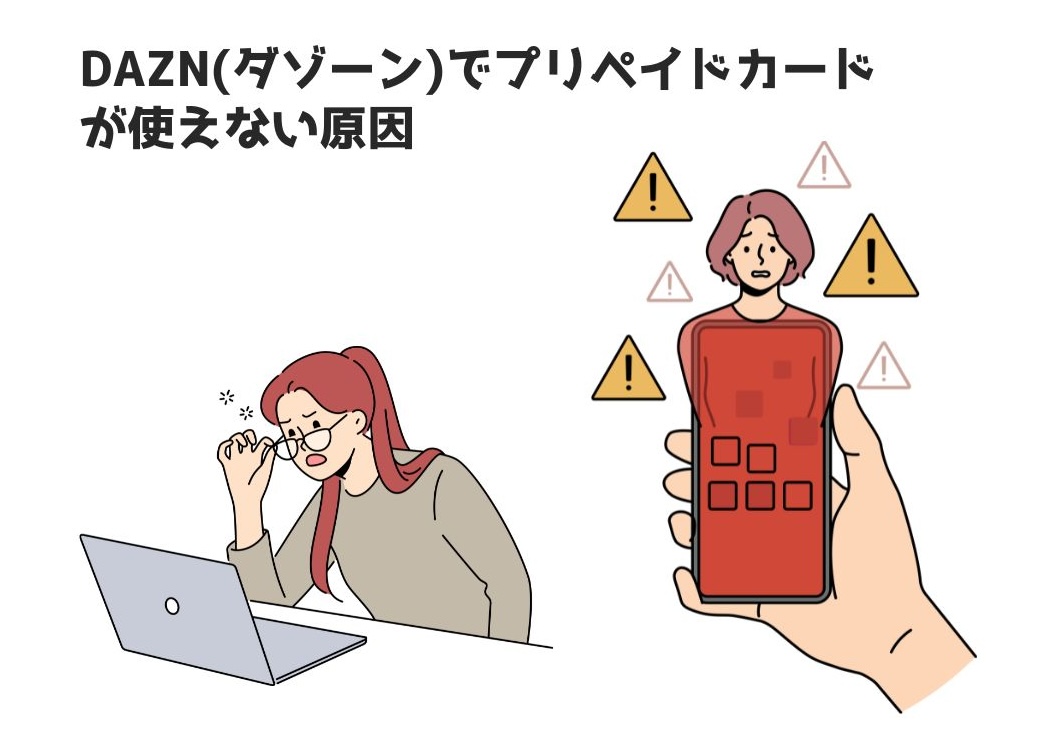
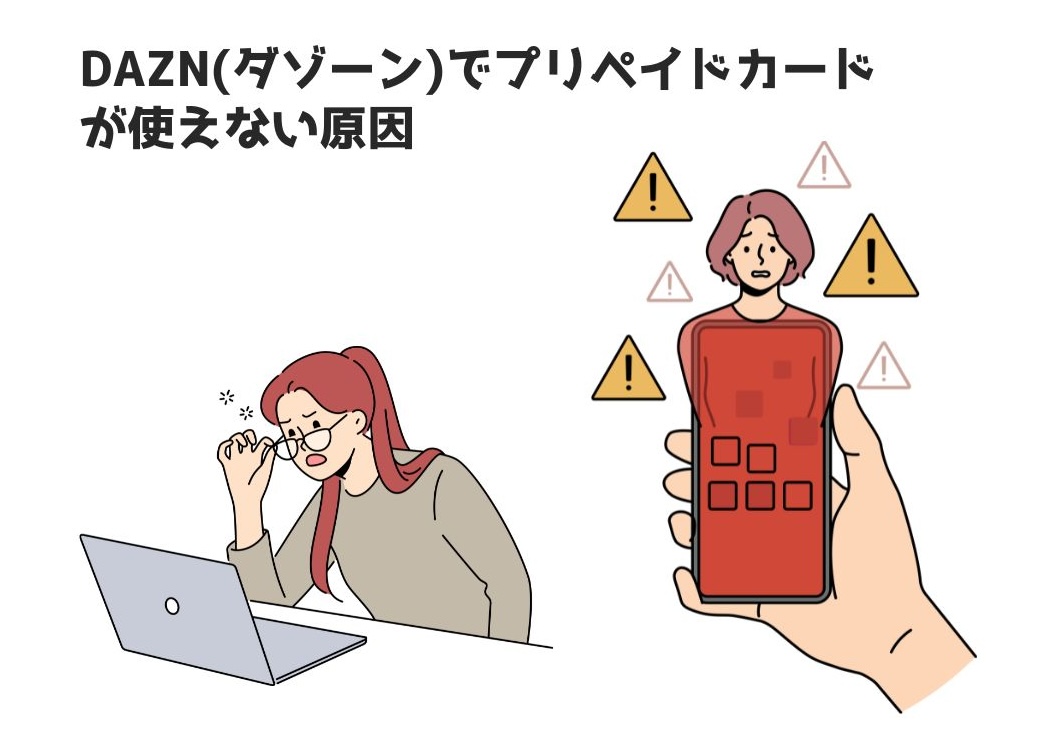
DAZN(ダゾーン)でプリペイドカードが使えない原因について解説していきましょう。
他サービス経由でDAZN契約している
DAZNを利用していても、プリペイドカードを使うことはできます。
ただ、他サービス経由でDAZNを契約している場合、プリペイドカードが使えないことがあります。
- DAZN for docomoから契約している。
- ケーブルテレビ局経由で契約している。
- au(UQ mobile)プランで契約しいてる。
- povo経由でDAZN契約している。
- コミュファ光経由で契約している。
- DMM × DAZNホーダイで契約している。



例えば、上記ようなサービスを経由をしてDAZNを契約していると、プリペイドカードが使えません。
もし、プリペイドカードを使う場合は、DAZNを1度解約ないといけないということです。
支払い方法がプリペイドカードの対象外
DAZNのプリペイドカードは、契約中の支払い方法によっても使用できません。
- Apple App Store(iTunes)。
- Amazon IAP(アプリ内課金)。
- Google Play Billing。
- ソフトバンクの特別割引プラン。
- モバイルキャリア決済/スマホ決済。



DAZNをクレジットカードやデビットカードで決済している場合は、問題なくプリペイドカードが使えます。
なので、上記の支払い方法を利用してる場合、1度解約もしくは支払い方法を変更して使いましょう。
プリペイドカードのコード入力が間違ってる
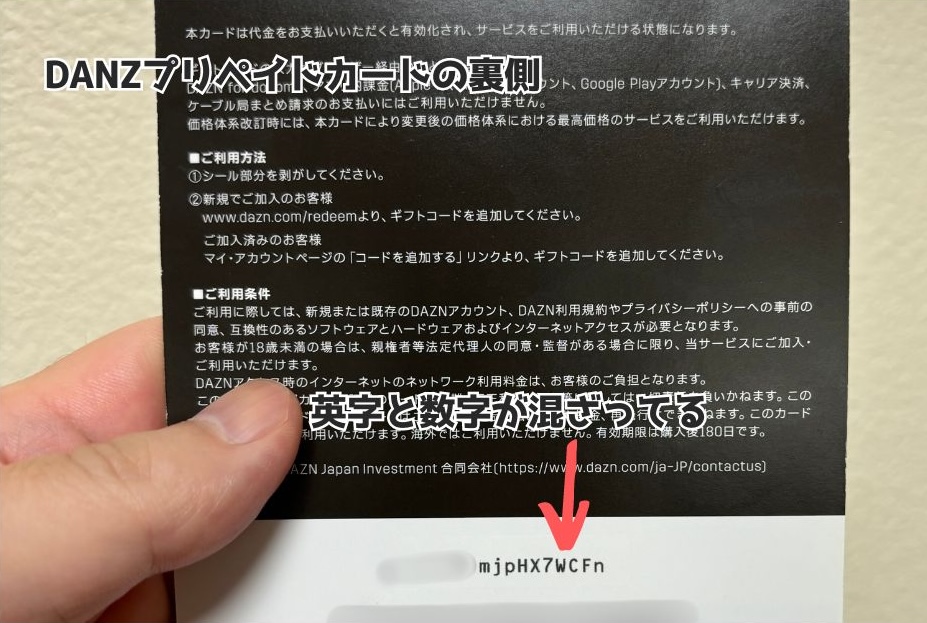
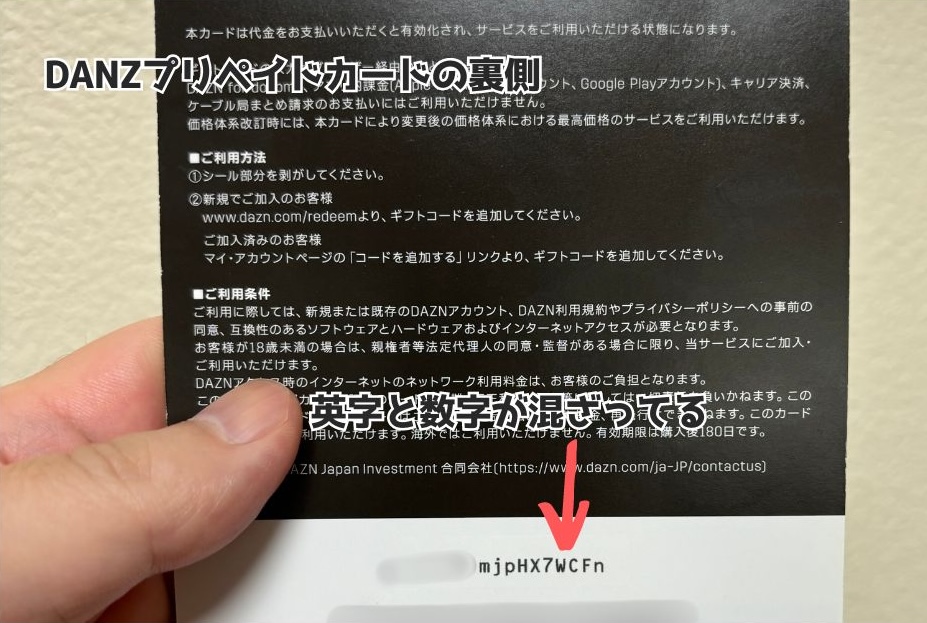
プリペイドカードが使えない原因で結構多いのが、ギフトコードの入力間違いです。
大文字小文字の入力が間違っている
プリペイドカードのギフトコードは、英字が大文字と小文字で区別されています。



なので、大小文字で入力に誤りがないか確認して見ましょう。
また、入力した文字の前後にスペースがあると認識されないので、確認しておきましょう。
数字とアルファベットが間違っている
プリペイドカードのギフトコードは、英字と数字が混ざったものになっています。
どちらか認識しづらい文字の場合は、よく確認してから入力が必要です。



例えば、下記のような英数字は、入力の間違いをしやすいです。
- アルファベットのI(大文字のアイ)、l(小文字のエル)、数字の1(イチ)
- アルファベットのO(大文字のオー)、数字の0(ゼロ)
- アルファベットが大小の違いしかないもの(C,K,P,S,V,W,X,Z)。
プリペイドカードが使えない場合は、もう1度よく確認しながら入力してみましょう。
年間プランでDAZNを利用している
DAZNを年間プラン(一括払い、月々払い)契約していると、プリペイドカードが使えません。
プリペイドカードを使うには、年間プランが終了しないといけないということです。



ただ、プリペイドカードは、購入から180日という有効期限があります。
どうしても使えない場合は、友人やご家族などにギフトとしてプレゼントしましょう。
DAZNの利用を一時停止している
DAZNの利用を一時停止していると、プリペイドカードが使えません。
プリペイドカードを使用するには、DAZNの利用を開始する必要があります。
\ 好きなスポーツ、好きなだけ /
DAZN(ダゾーン)でプリペイドカードを使う方法


DAZN(ダゾーン)でプリペイドカードを使う・登録する方法を解説していきましょう。
プリペイドカードを使うまでの流れ
まず、プリペイドカードを使うまでの流れを解説しておきます。



どのタイミングでプリペイドカードに記載されてるギフトコードを入力するか、事前に把握しておくと安心です。
DAZN公式ページを開き、DAZNメンバーになるページを開きます。
視聴プランの選択画面が表示されるので、スタンダードを選択します。
DAZNのお支払い方法を選択します。
ここでいう支払い方法は決済ではなく、月額プランか年間プランの選択です。
DAZNの利用が初めての場合、DAZNのアカウントを作成します。
すでにDAZNを利用中の場合は、ブラウザからログインします。
マイ・アカウントのギフトコードから入力して適用できます。
DAZNアカウントを作成すると、お支払い方法画面が開きます。
ページをスクロールし、プリペイドカード(ギフトコード)入力画面を開きます。
ギフトコードを入力し、DAZNアカウントに適用させます。
プリペイドカードの期間が過ぎた後に利用する支払い方法を登録します。
支払い方法は後からでも登録ができるので、スキップしても大丈夫です。
プリペイドカードによる登録内容を確認し、登録を完了します。
これで、プリペイドカードでDAZNの視聴を開始できます!
新規でDAZNを始める場合、プリペイドカードはSTEP4で使用するので覚えておきましょう。
新規アカウントでプリペイドカードを登録
では、新規アカウントでDAZNプリペイドカードを登録する方法を解説していきます。
視聴プランを選択する
まず、こちら
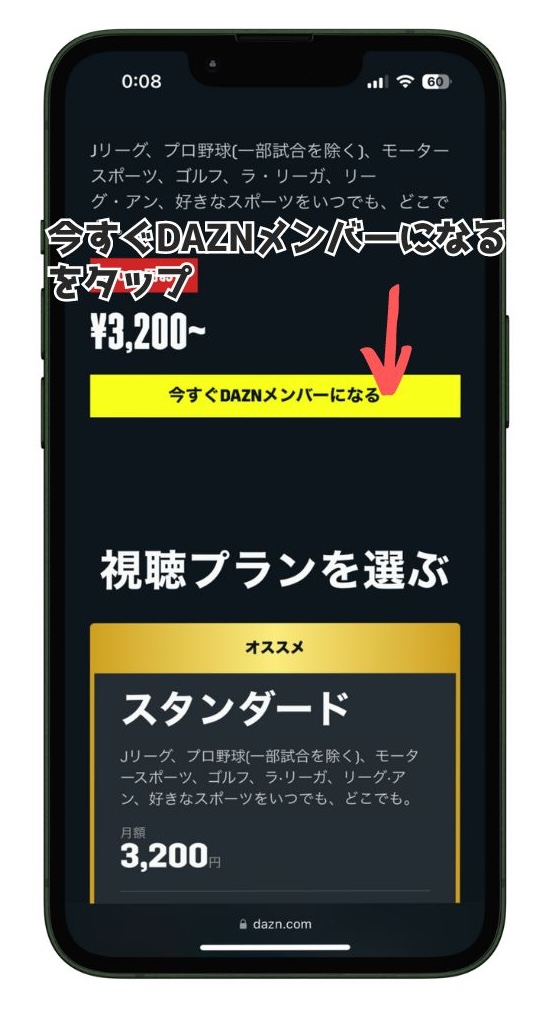
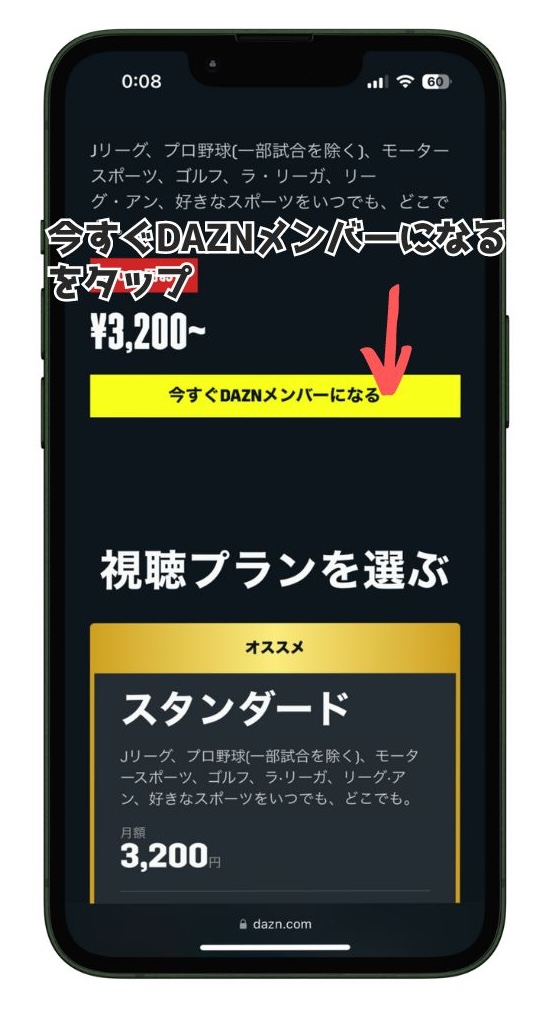
DAZNが初めての場合は、「今すぐDANZメンバーになる」をタップします。
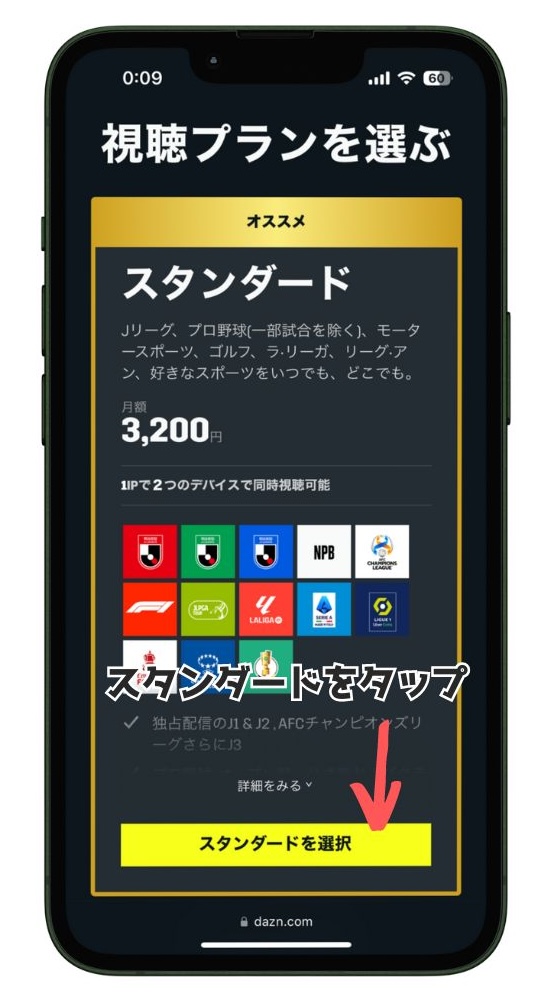
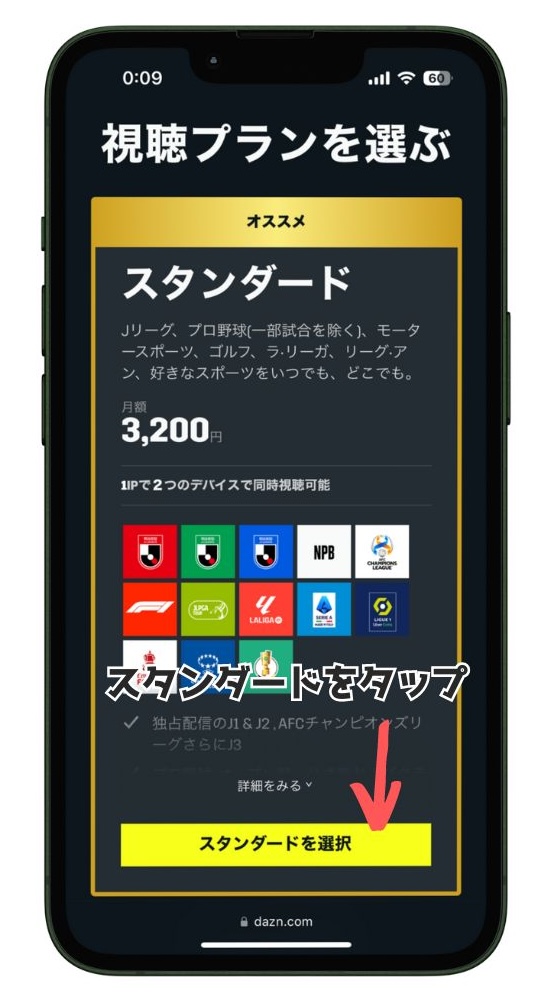
DAZNの視聴プランを選択する画面が表示されるので、「スタンダード」を選択します。
お支払い方法を選択する
次に、お支払い方法を選択する画面が表示されます。
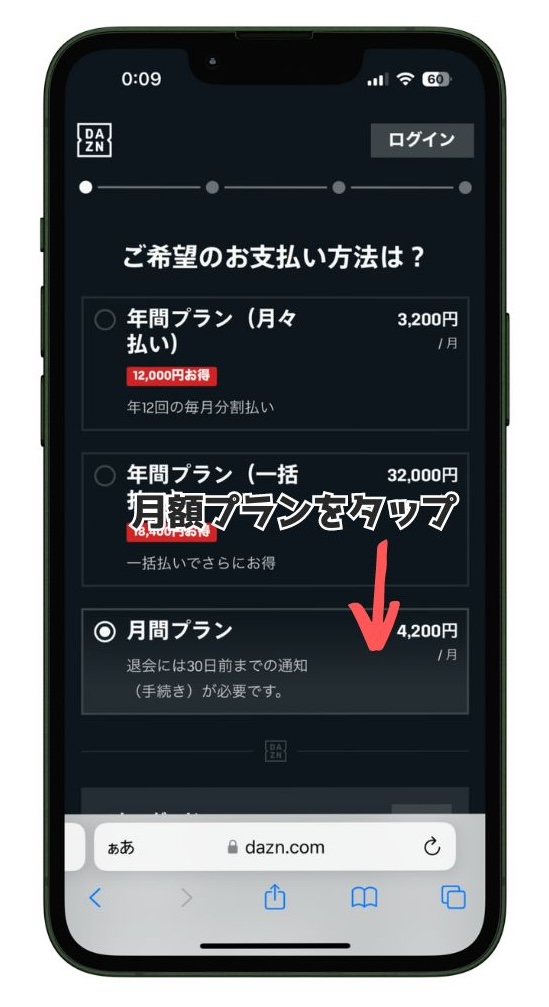
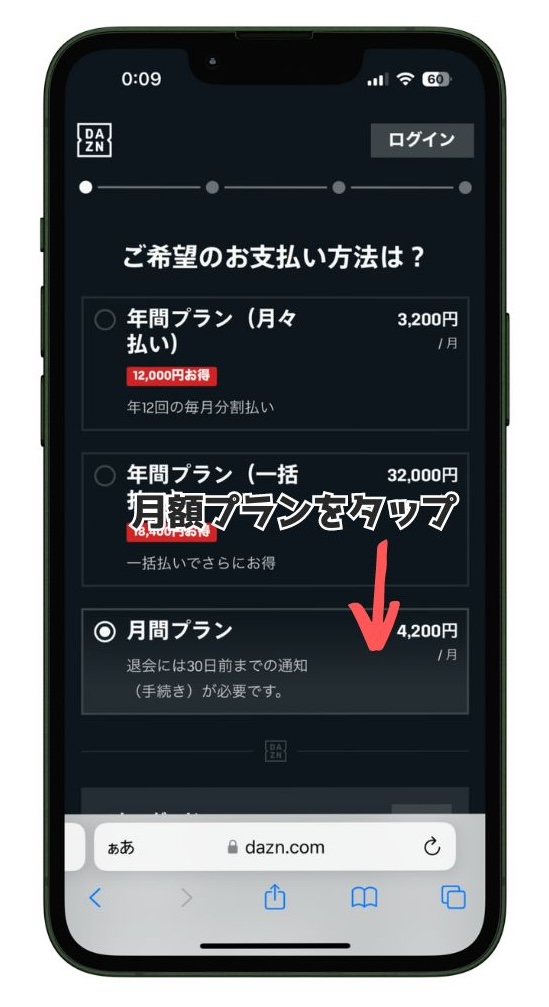
DAZNプリペイドカードを利用するのに、「月額プラン」を選択します。
DAZNアカウントを作成する
初めてDAZNを利用するには、DAZNのアカウント作成が必要です。
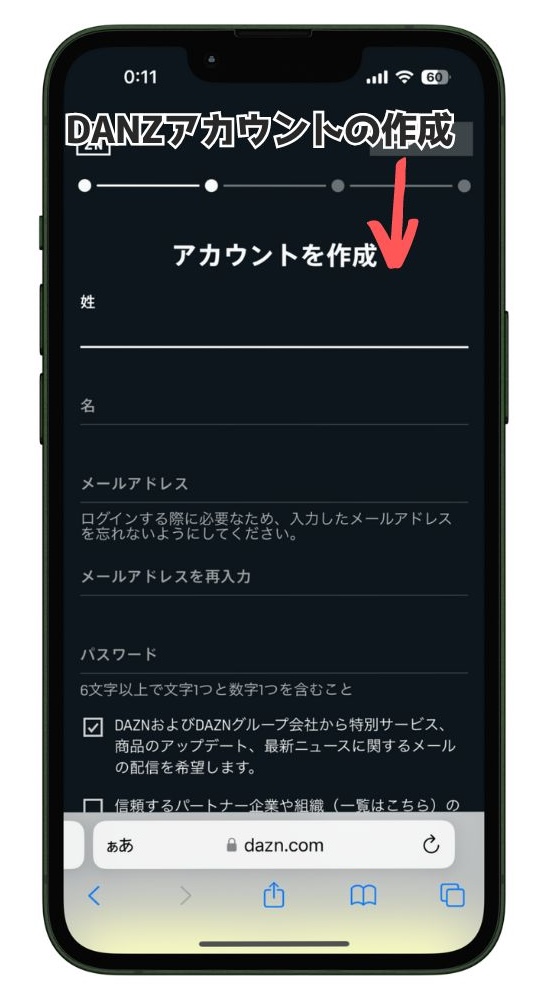
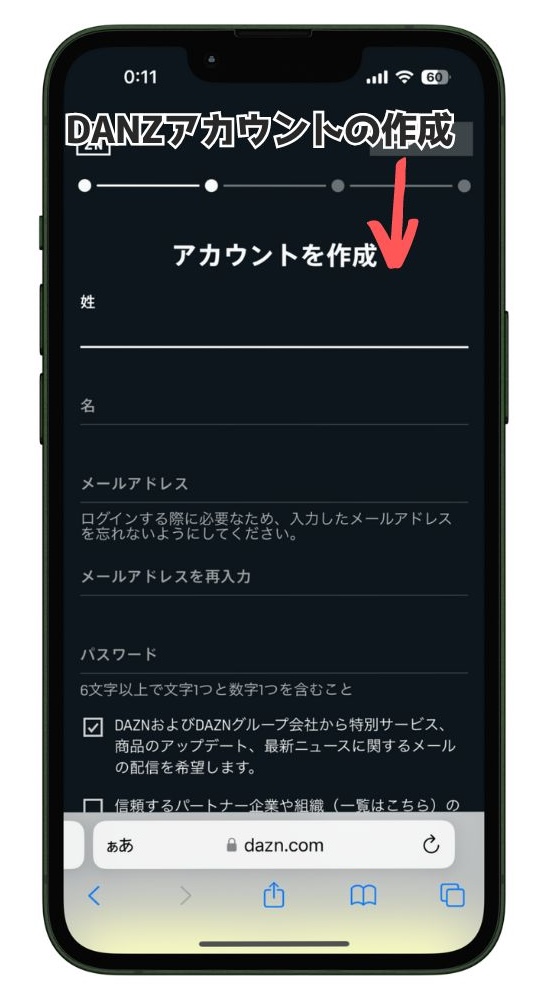
名前とメールアドレス、パスワードを設定してDAZNアカウントを作成します。
プリペイドカード(ギフトコード)を入力する
お支払い情報を設定する画面が表示されます。
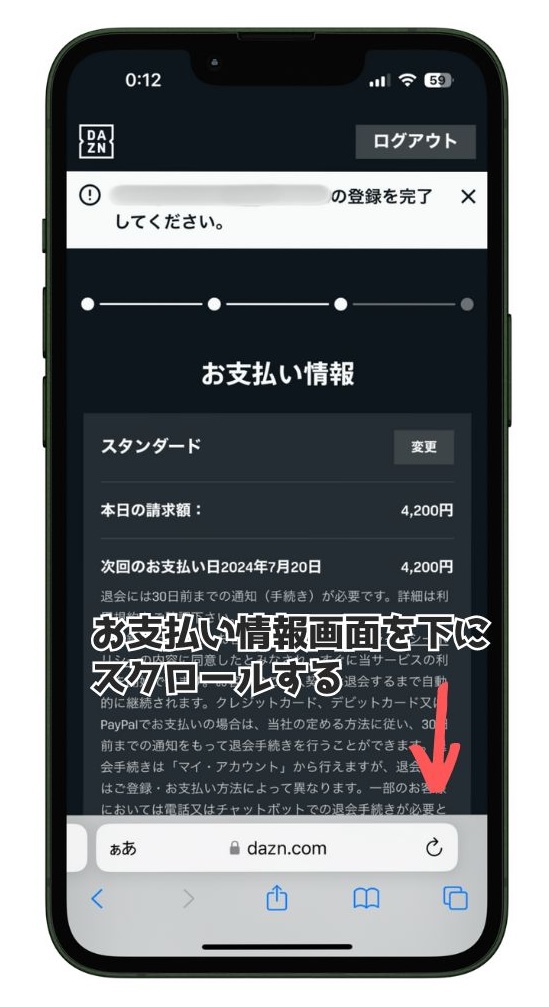
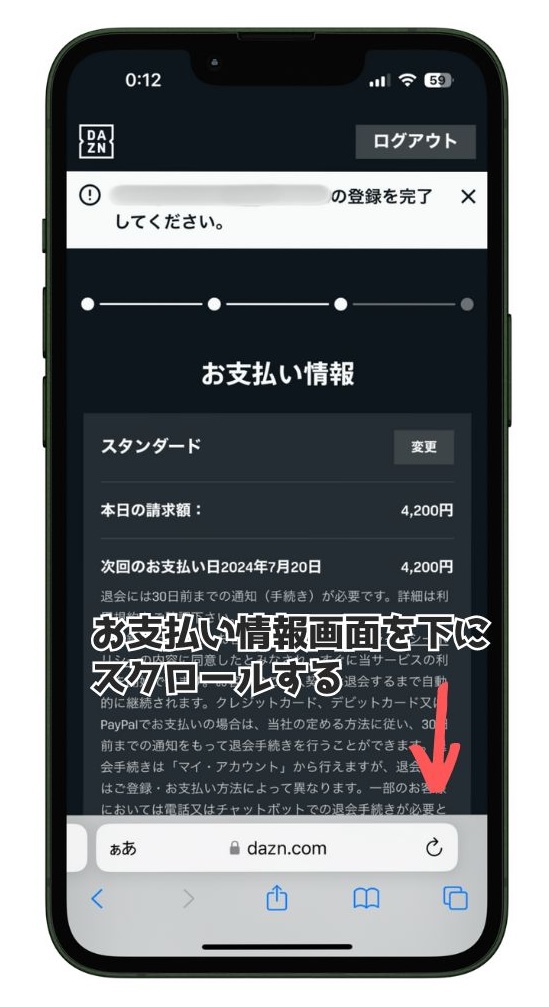
お支払い情報の画面からプリペイドカード(ギフトコード)入力画面を開くために、下にスクロールしていきます。
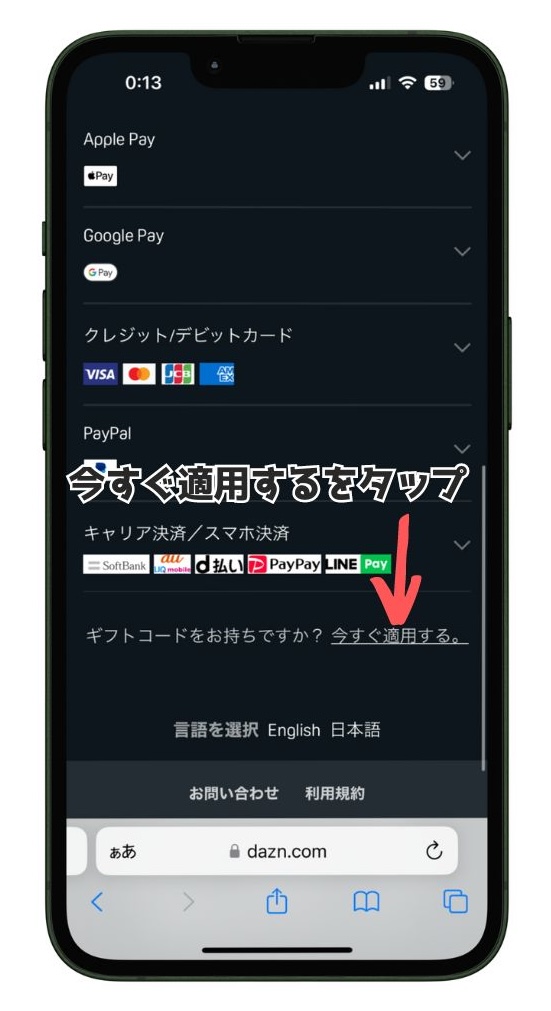
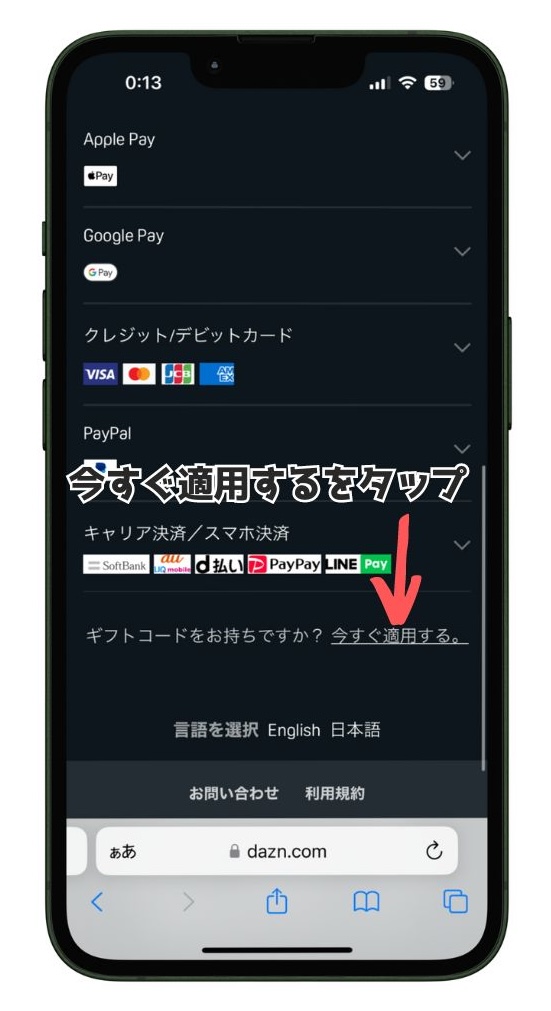
お支払い情報画面のページ下部に、「ギフトコードをお持ちですか?」が表示されます。



「今すぐ適用する。」をタップしましょう。
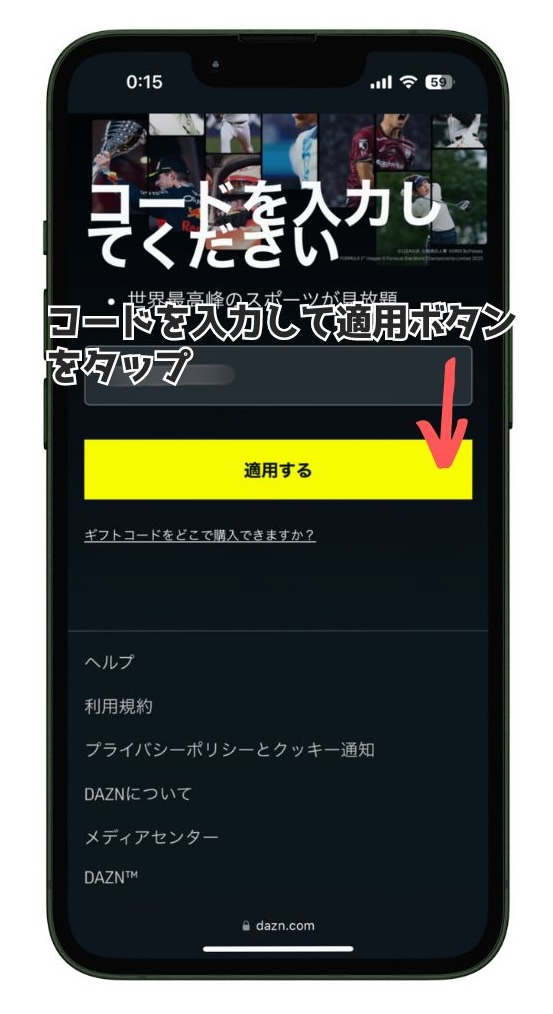
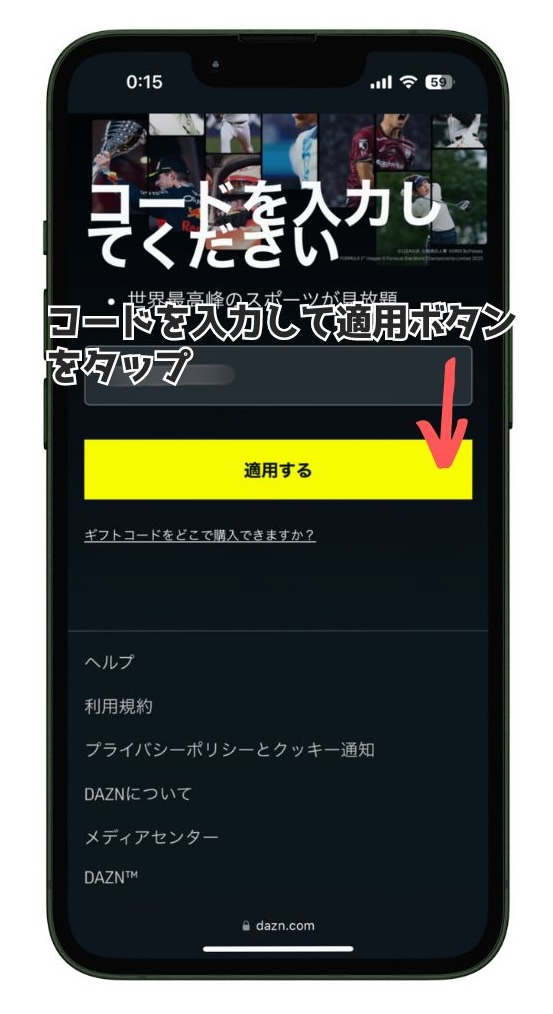
ギフトコードを入力する画面が表示されるので、コードを入力して「適用する」をタップします。
お支払い情報を登録する
ギフトコードの適用が終わると、再度お支払い情報の画面が表示されます。
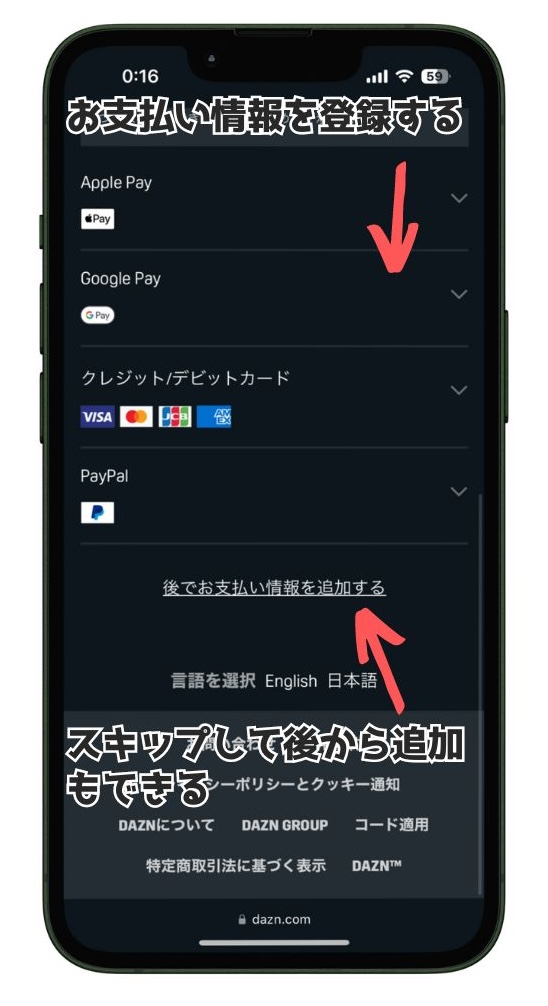
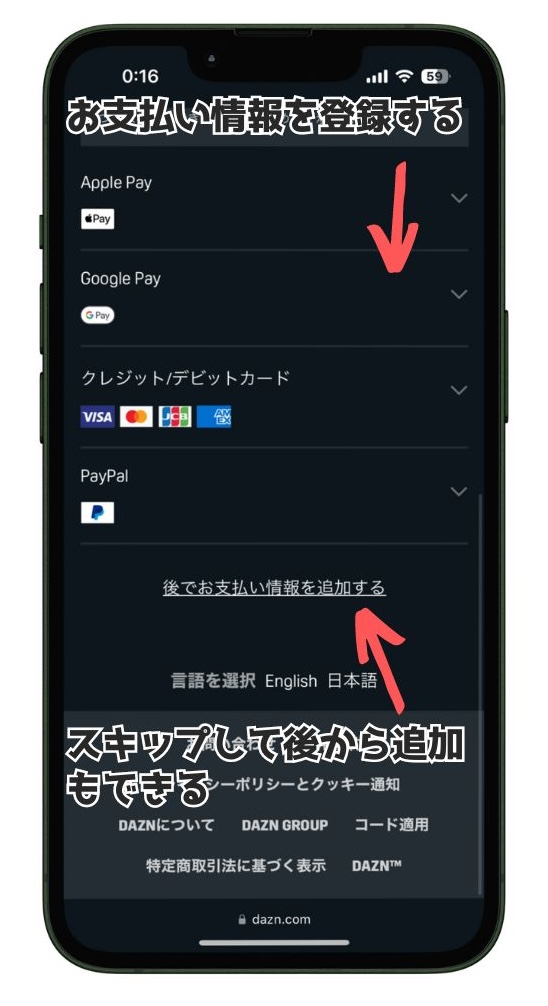



プリペイドカードの期限が終わったら、次の支払い方法に自動で切り替えることができます。
支払い方法は後から登録もできるので、「後でお支払い情報を追加する」でスキップができます。
プリペイドカード登録を完了する
最後に、登録するという画面が表示されます。
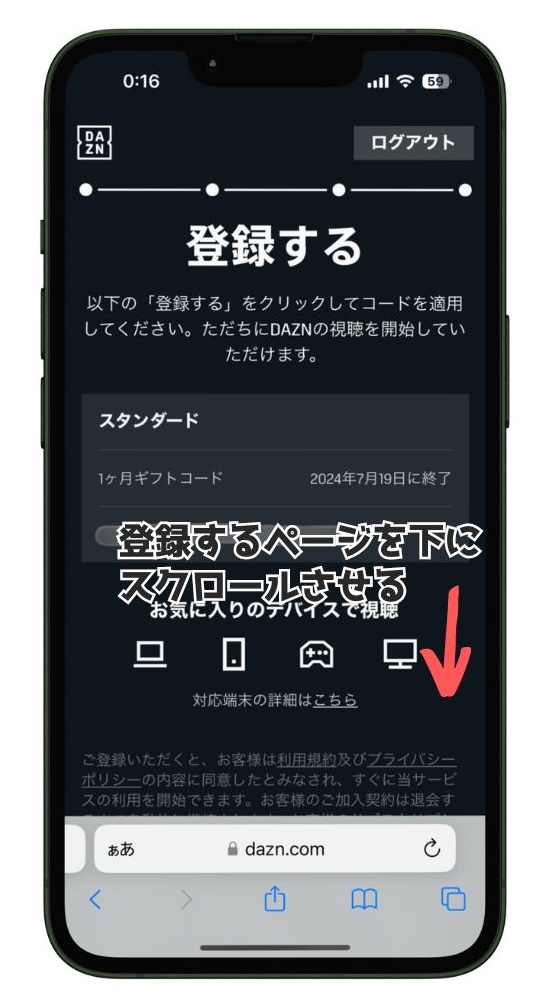
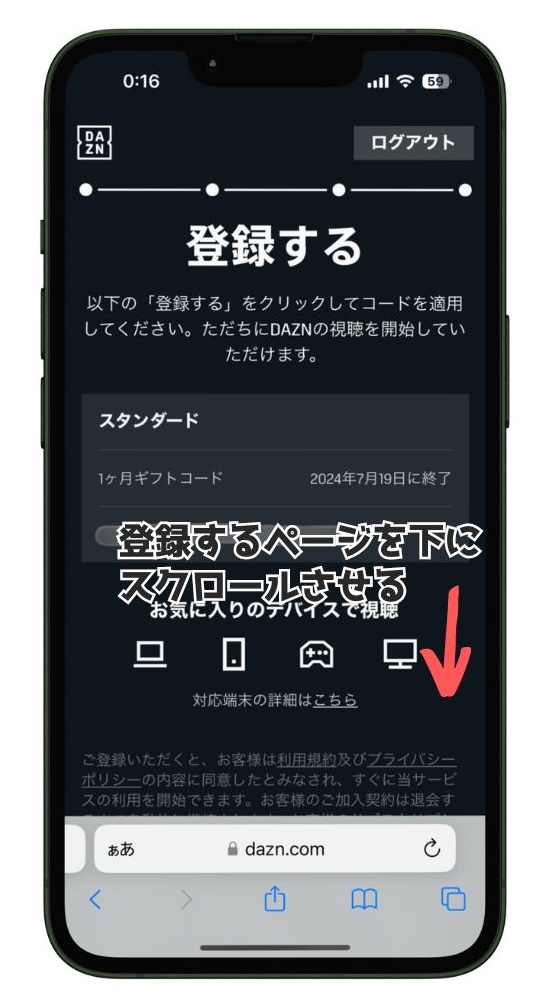
登録する内容を確認して、下の方にスクロールさせていきます。
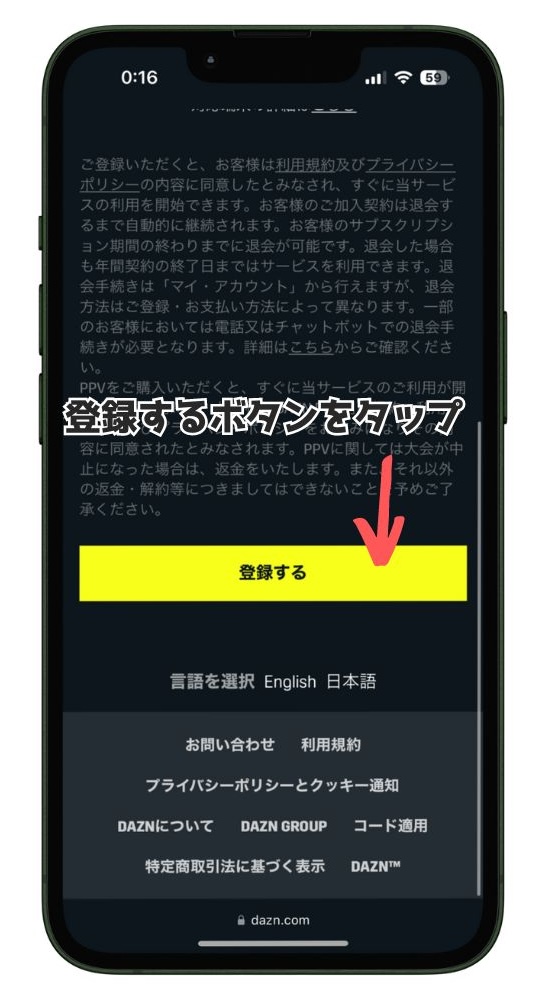
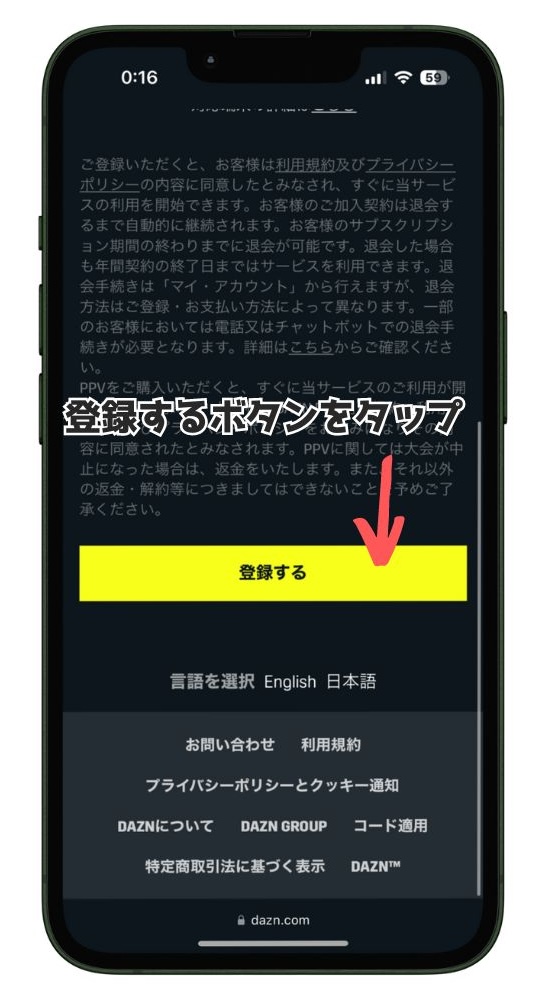
問題なければ「登録する」をタップして、DAZNアカウントとプリペイドカードの登録を完了させます。
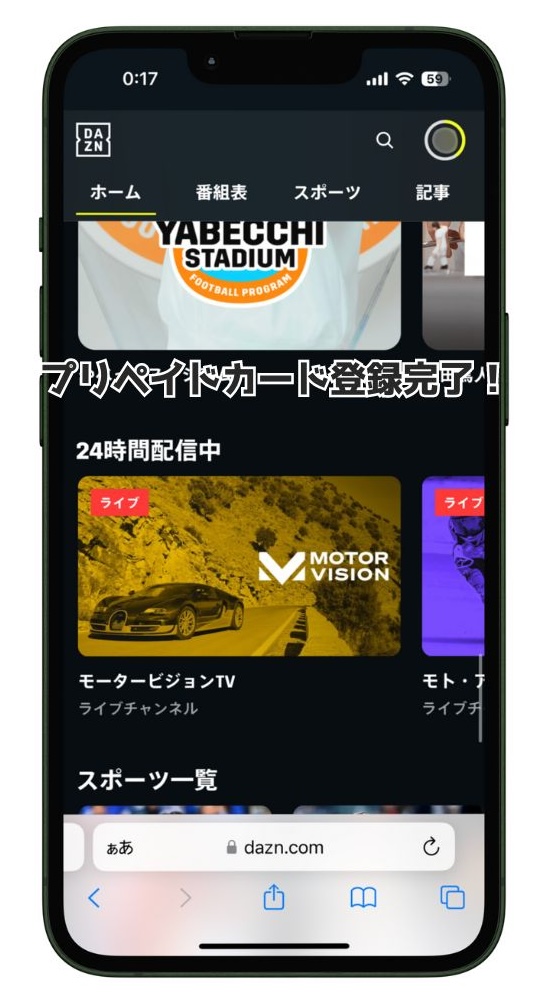
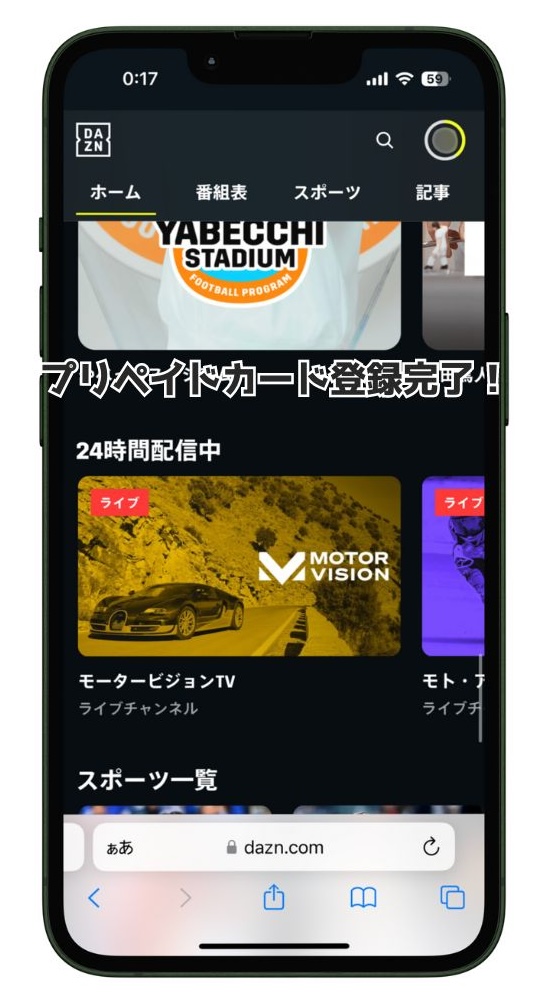
DAZNのホーム画面が表示されれば、プリペイドカードでの視聴がスタートできます!
既存アカウントでプリペイドカードを登録
では、すでにDAZNのアカウントがある場合のプリペイドカード登録方法を解説していきます。
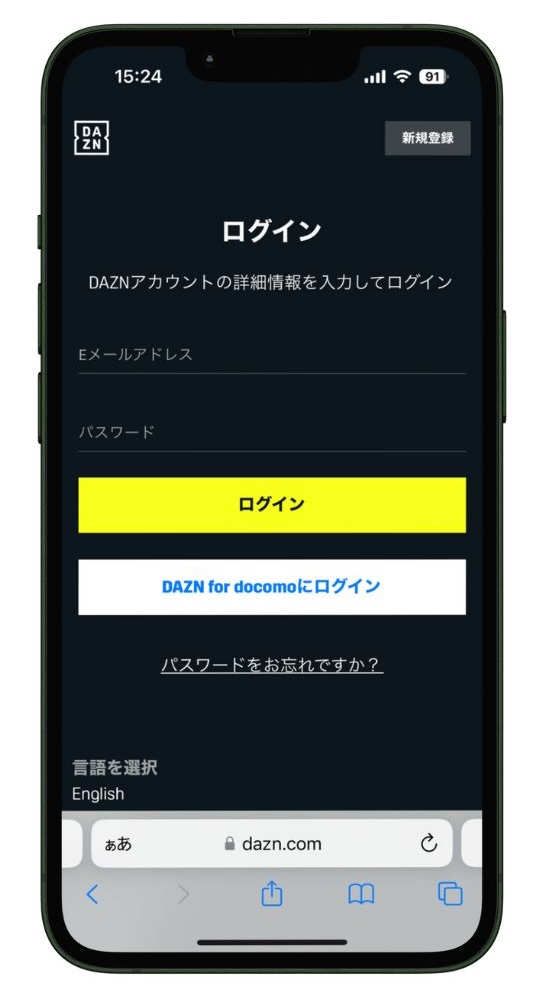
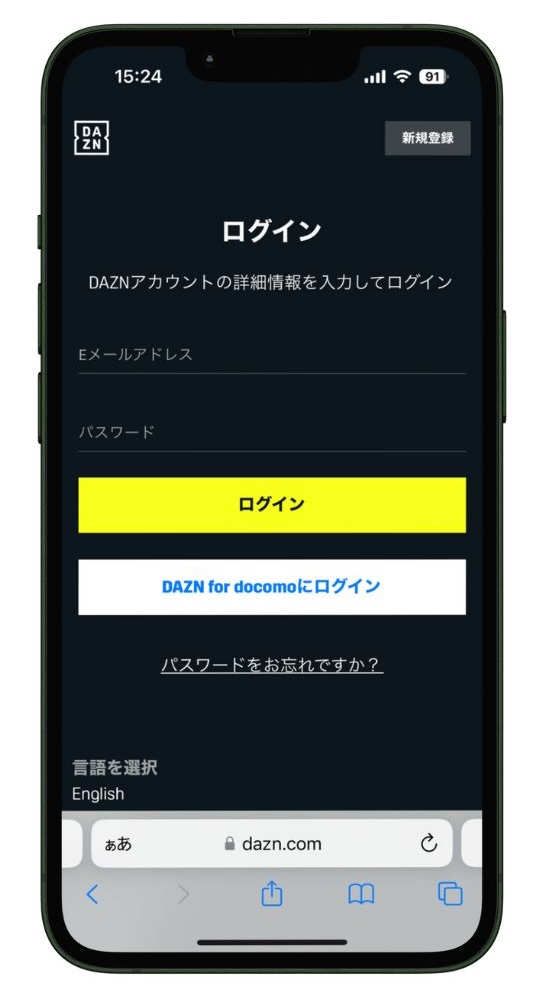
ブラウザ(Chrome、Safariなど)で、DAZN公式ページを開いてログインします。



DAZNアプリからだと、プリペイドカードのギフトコードを登録することができません。
DAZNアプリからマイ・アカウントを開いてもいいんですが、結局ブラウザに移動することになります。
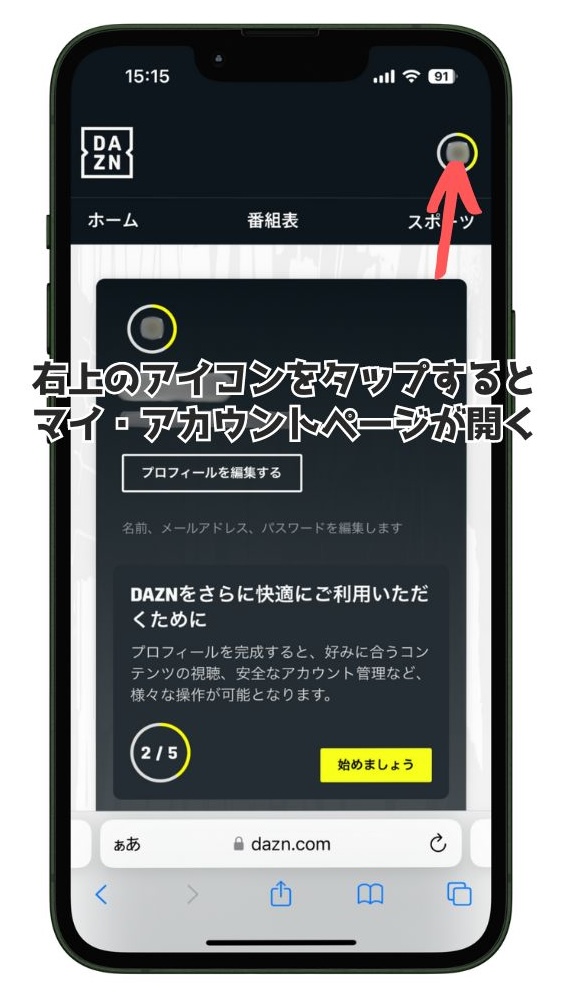
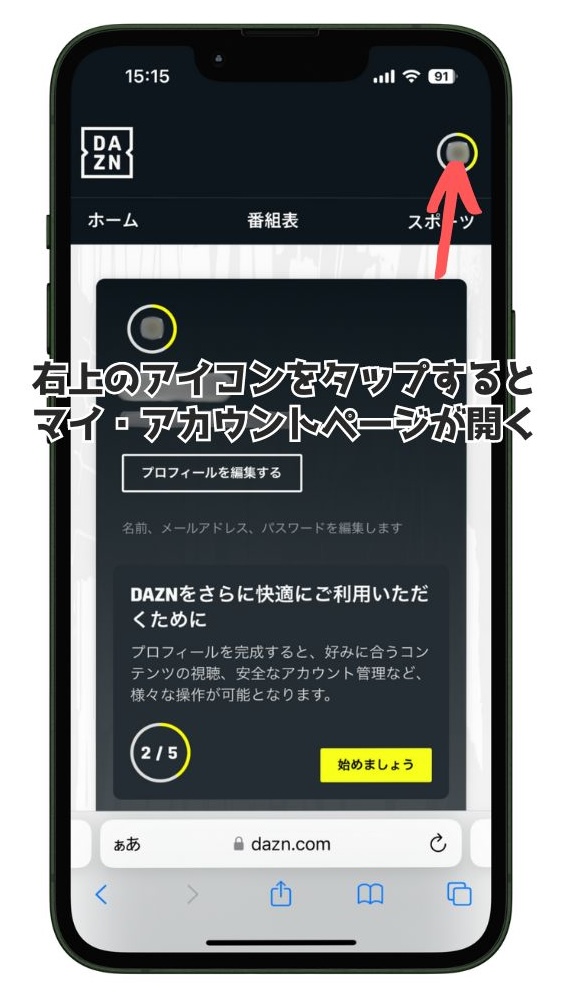
右上にあるアイコンをタップして、マイ・アカウントを開きます。
マイ・アカウントページを開くと、上の画面が表示されるので、下にスクロールしていきます。
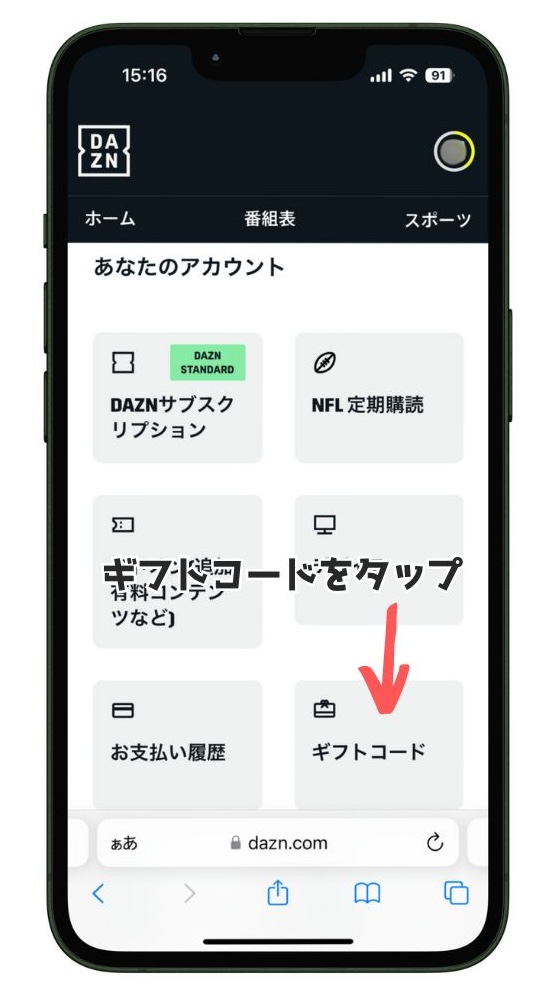
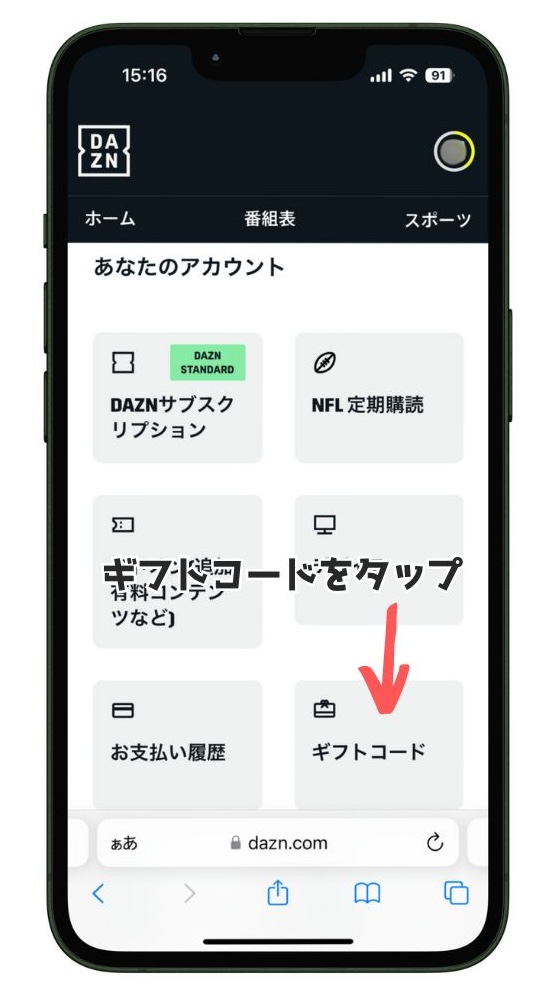
あなたのアカウントの中にある「ギフトコード」をタップします。
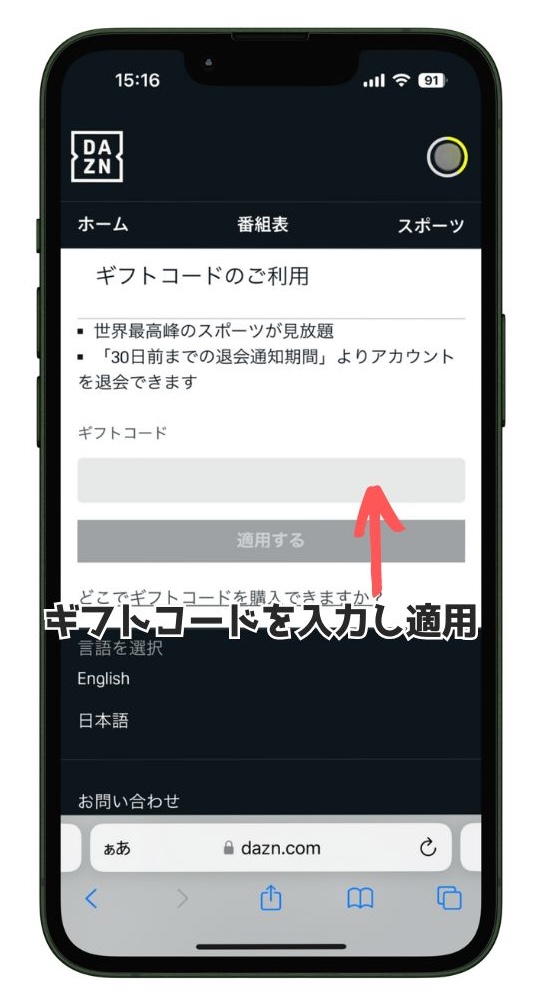
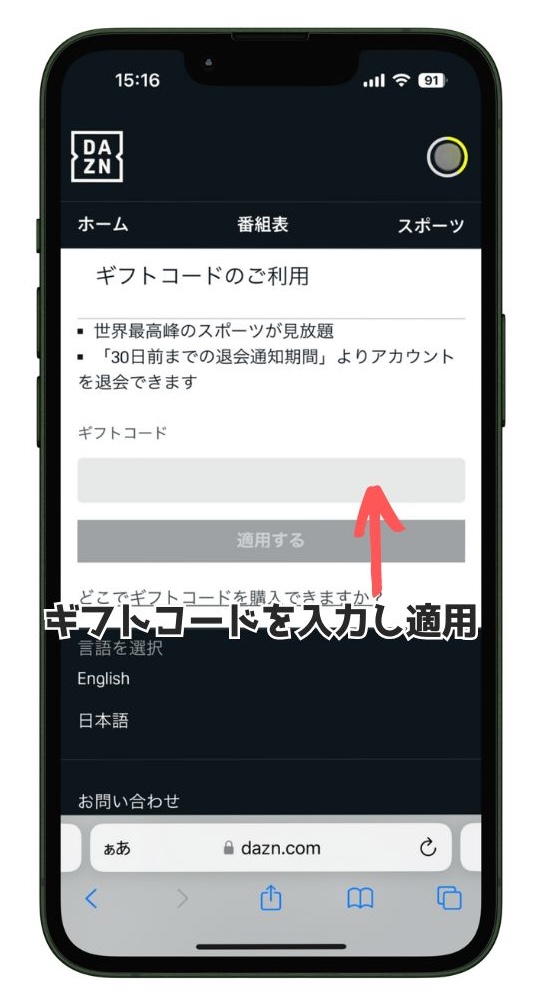
DAZNのギフトコードを入力する画面が表示されるので、コードを入力して適用します。
これで、プリペイドカードの登録完了です。
\ 好きなスポーツ、好きなだけ /
DAZN(ダゾーン)でプリペイドカードを使う際の注意点


DAZN(ダゾーン)でプリペイドカードを使う際の注意点を解説していきましょう。
プリペイドカードには有効期限がある
DAZNプリペイドカードには、有効期限があります。



有効期限は、プリペイドカードを購入してから180日間です。
180日を過ぎると、プリペイドカードでDAZNを視聴できなくなるので注意しましょう。
コード入力はブラウザからしかできない
プリペイドカードのギフトコードは、アプリから登録できません。
ChromeやSafariなど、ブラウザでDAZNにログインしてから登録しましょう。



ちなみに、DAZNアプリからマイ・アカウントページを開くと、ブラウザに遷移してログイン画面が表示されます。
なので、直接ブラウザからではなく、DAZNアプリからでも開くことができます。
\ 好きなスポーツ、好きなだけ /
まとめ(DAZN(ダゾーン)でプリペイドカードを登録する方法)
DAZN(ダゾーン)におけるプリペイドカードの登録について解説してきました。
- プリペイドカードの使用にはいくつか条件がある。
- 初めてDAZNを利用する場合は問題なく登録できる。
- 他サービス経由でDAZNを契約してると利用できない。
DAZNは、支払い方法のひとつとしてプリペイドカードがあります。



DAZNは、DAZN for docomoのように他サービス経由で契約できますが、そういった場合はプリペイドカードが使えません。
また、DAZNをApp Store経由で支払っていたりすると、プリペイドカードが使えません。
なので、DAZNのプリペイドカードを利用する際は、条件を満たしているかよく確認しましょう。
